Când vine vorba de modul în care vedeți ceilalți participanți pe Zoom, puteți alege dintre diferite opțiuni. Puteți alege să vedeți 25 sau 49 de participanți pe ecran în Vizualizare Galerie. Dacă vrei ca cineva să iasă în evidență, poți fixați-le sau puneți-le în lumină. Dar, când vine vorba de a vedea toți participanții, există diferite moduri în care îi puteți vedea. Vestea bună este că este ușor să comutați între diferitele opțiuni.
Diferite moduri în care puteți vedea participanții pe Zoom
Când vă aflați într-o întâlnire Zoom, există diferite moduri în care puteți vedea alți participanți Zoom. Veți vedea o opțiune de vizualizare în dreapta sus. Datorită acestei opțiuni, puteți modifica aspectul modului în care sunt afișați participanții.
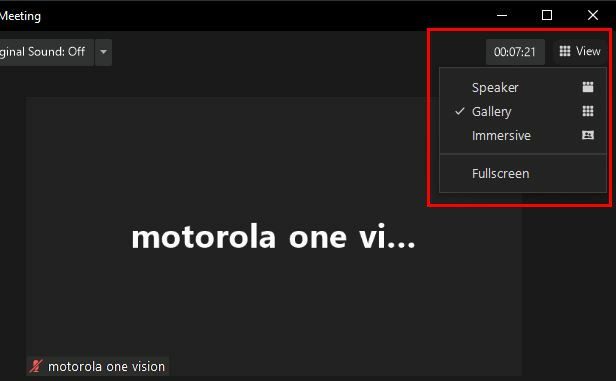
Dacă alegeți Vizualizare difuzor, vizualizarea se va schimba în funcție de cine vorbește. Singurul mod în care viziunea dvs. va rămâne asupra unei singure persoane este dacă sunt fixate sau reflectate. De asemenea, vă puteți vedea pe Speaker View dacă vorbiți. Dar dacă nu vă vedeți, poate fi necesar să activați opțiunea din Setări. Accesați clientul desktop și faceți clic pe roată dințată.
Când se deschide fereastra, faceți clic pe fila Video din stânga. Derulați până la capăt și căutați opțiunea de a vă vedea pe Speaker View.
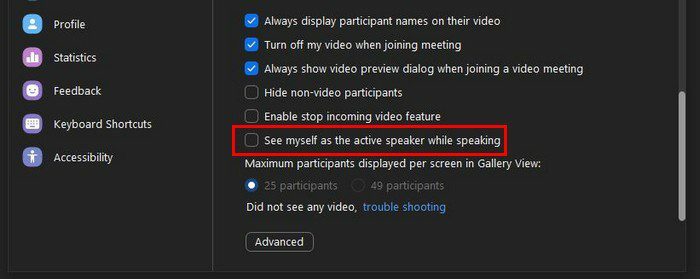
Cu Vizualizare Galerie, puteți vedea mai mulți participanți în același timp. Din păcate, pe Android, puteți vedea doar patru miniaturi video simultan. Dar, dacă sunteți pe computerul Windows, puteți vedea 25 sau 49 de participanți. Dacă Zoom nu vă permite să alegeți 49 de participanți (este gri), deoarece computerul dvs. nu îl acceptă.
De asemenea, puteți modifica ordinea miniaturilor. De exemplu, dacă doriți ca miniaturile prietenilor dvs. apropiați să fie într-o anumită ordine, le puteți trage și le puteți plasa în ordinea dorită. Puteți face acest lucru pe computer și pe dispozitivul dvs. Android.
Cum să vedeți doar participanții la Zoom cu videoclipurile activate
Unora le poate plăcea aspectul de a vedea doar participanții care au videoclipul activat. Puteți face acest lucru făcând clic pe punctele din partea dreaptă sus a unei miniaturi și făcând clic pe opțiunea care spune Hideo participanți non-video.
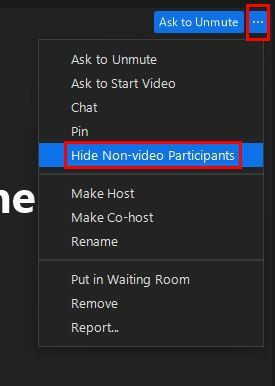
Dacă vă răzgândiți vreodată, puteți face același lucru și faceți clic pe opțiunea care vă va afișa toate miniaturile video.
Ajustarea miniaturii plutitoare pe zoom
Să presupunem că doriți să faceți ceva în timpul unei întâlniri; puteți minimiza fereastra. Acest lucru nu te va da afară din întâlnire, dar va limita cât de mult vezi. Ce se va întâmpla este că veți vedea doar o miniatură a videoclipului. Veți vedea persoana care vorbește în acel moment. Opțiunile de a dezactiva sunetul sau de a ascunde videoclipul vor fi în continuare vizibile.
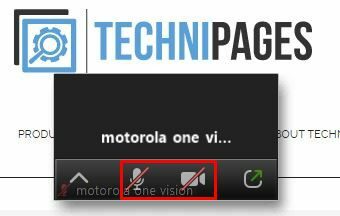
Puteți ascunde videoclipul făcând clic pe săgeata în sus. Faceți clic din nou pe el pentru ca videoclipul să apară din nou. Puteți trece la modul alăturat pentru a vedea ecranul partajat alături de difuzor sau de vizualizare a galeriei atunci când vizualizați un ecran partajat. Nu uitați că puteți ajusta separatorul dintre ecranul partajat și videoclip pentru a schimba dimensiunea fiecăruia.
Amintiți-vă că modul alăturat nu va funcționa dacă setarea monitorului dublu este activată. Dacă trebuie să dezactivați această opțiune, puteți accesa Setări > General. Opțiunea va fi aproape de partea de sus.
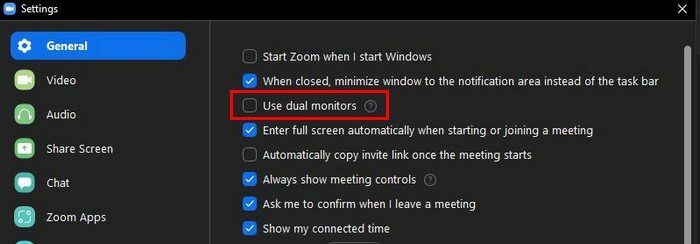
Concluzie
Unora le place să folosească Vizualizarea difuzorului, în timp ce altora le place să vadă întâlnirea lor Zoom în vizualizarea galeriei. Nu există o modalitate greșită sau corectă de a vă vizualiza întâlnirile. Fiecare utilizator folosește ceea ce a funcționat cel mai bine pentru el. Dacă te-ai săturat vreodată de o vedere, poți oricând să treci la alta. Cum vedeți întâlnirile dvs. Zoom? Împărtășiți-vă gândurile în comentariile de mai jos și nu uitați să împărtășiți articolul altora pe rețelele sociale.